Cómo encontrar imágenes similares en línea usando la búsqueda inversa de imágenes
La búsqueda inversa de imágenes(Reverse Image Search) es una técnica de búsqueda en la que se utiliza una imagen como consulta de búsqueda en lugar de texto. Si desea realizar un seguimiento de sus imágenes en línea, desea verificar la identidad de alguien, verificar la autenticidad de una imagen, buscar por imagen o desea averiguar de dónde proviene una imagen, la búsqueda inversa de imágenes(Reverse Image Search) es la mejor opción. Puede ayudarlo a encontrar imágenes similares en línea y descubrir las imágenes relacionadas rápidamente en toda la web.
Si bien la mayoría de los navegadores web populares Google , Bing y Yandex incluyen la función de búsqueda inversa de imágenes(Reverse Image Search) , también hay muchas herramientas de terceros disponibles para lo mismo. Solo necesita cargar la imagen y hacer que la herramienta busque imágenes similares en su base de datos. Las herramientas coinciden con la imagen por formas, color, patrón y textura.
Encuentra imágenes similares en línea
Una característica de Google utiliza la técnica de búsqueda inversa de imágenes para buscar imágenes similares en la web. Solo necesita cargar la imagen y analiza la imagen enviada en términos de su forma, colores y patrón. Luego, Google(Google) compara la imagen enviada con millones de imágenes en su base de datos y muestra los mejores resultados similares.
1] Cómo(How) hacer una búsqueda inversa de imágenes con Google
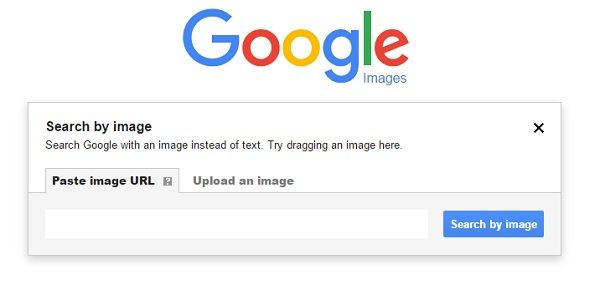
Vaya a www.images.google.com y haga clic en el icono de la cámara en la barra de búsqueda. (Camera)A continuación, puede cargar la imagen o pegar la URL de la imagen en la barra de búsqueda para buscar imágenes similares en la web.
Haga clic en la pestaña " Buscar por imagen"(Search by image”) una vez que haya cargado la imagen.
Google le dará una lista de imágenes visualmente similares con los lugares donde se usaron. Google también usa los metadatos y la descripción de la imagen para encontrar imágenes similares a veces.
2] Servicio de búsqueda de imágenes TinEye
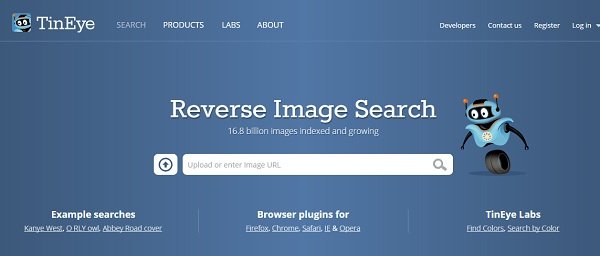
Con una enorme base de datos de más de 15 mil millones de imágenes, este es el segundo servicio de búsqueda de imágenes más popular utilizado en todo el mundo. Tanto Google Image Search como TinEye son mejor conocidos por sus resultados precisos. TinEye , el servicio de búsqueda de imágenes, también está disponible como complemento de navegador para
Firefox , Chrome , Safari , IE y Opera . Sin embargo, nunca se revela el algoritmo exacto utilizado por TinEye , pero parece analizar la imagen con la tecnología de identificación de imágenes y no con los metadatos o las palabras clave.
TinEye también ofrece Extracción de color(Color Extraction) impulsada por MulticolorEngine donde puede buscar una imagen visualmente similar con exactamente los mismos colores. Compruébelo aquí(here) .
3] Búsqueda inversa de imágenes de Yandex
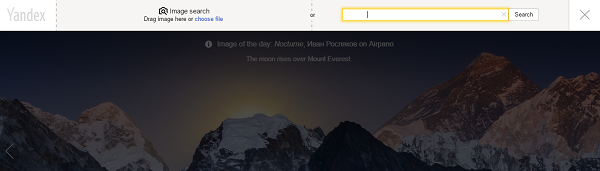
Yandex, el motor de búsqueda más popular de Rusia(Russia) , también ofrece la función de búsqueda inversa de imágenes(Reverse Image Search) que permite a los usuarios buscar una imagen duplicada en Internet. Al(Just) igual que la búsqueda de imágenes de Google , debe cargar la imagen o pegar la URL de la imagen para buscar una duplicada. Luego, el motor de búsqueda busca en su gran base de datos y le brinda los mejores resultados. Visite Yandex Image Search y luego haga clic en el ícono de la cámara hacia el lado derecho. Puedes subir una imagen o introducir su URL .
4] CTRLQ.org
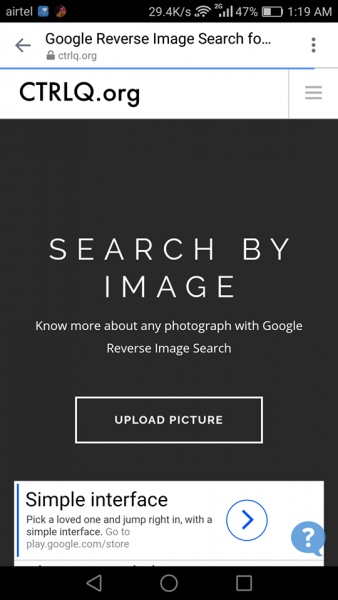
Este es un servicio de búsqueda de imágenes de Google(Google Image Search) creado específicamente para sus dispositivos móviles. Esta herramienta ayuda a los usuarios a realizar una búsqueda inversa de imágenes con sus teléfonos móviles. Simplemente(Just) abra la herramienta en su dispositivo móvil, haga clic en el botón "Cargar imagen" y cargue cualquier foto desde el almacenamiento de su teléfono móvil. Haga clic(Click) en Mostrar coincidencias(Show Matches) para ver las imágenes visualmente similares en la web. Puedes consultar la herramienta aquí.(here.)
5] Asaltante de imágenes
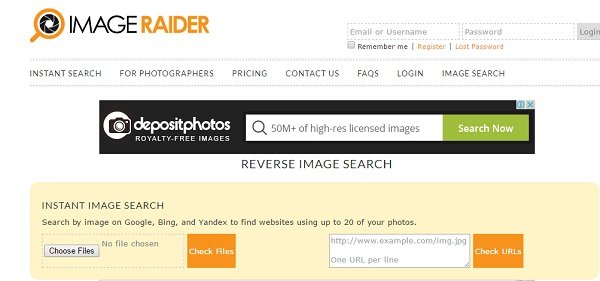
ImageRaider.com es otro servicio de búsqueda inversa de imágenes que utiliza motores de búsqueda como imágenes de Bing , imágenes de Google y Yandex para obtener imágenes similares. Una característica notable de Image Raider es que puede buscar hasta 20 imágenes de una sola vez. Puede cargar la imagen, pegar la URL de la imagen o vincular las imágenes desde DeviantArt o Flickr para realizar la búsqueda inversa de imágenes en Image Raider .
6] Bing

Si desea buscar más información sobre una imagen para la que no tiene un contexto, puede utilizar la búsqueda inversa de imágenes en Bing . Le permite cargar una imagen o usar una URL de una imagen en línea y luego buscar. También mostrará imágenes similares y enlaces a sitios web con esas imágenes.
Si desea buscar más información sobre una imagen para la que no tiene un contexto, puede utilizar la búsqueda inversa de imágenes en Bing . Más de este tipo en esta publicación de Consejos y trucos de búsqueda de Bing(Bing Search Tips and Tricks) .
Háganos saber si nos perdimos algo.(Let us know if we missed something.)
Eche un vistazo a estos motores de búsqueda privados(Private Search Engines) que debe usar si la privacidad es importante para usted.
Related posts
Cómo buscar por imagen (Búsqueda inversa de imágenes) en iPhone/iPad
Sitios y servicios de Online OCR gratis para extraer Text de Image
Qué es la búsqueda inversa de imágenes y cómo usarla
2 herramientas para realizar búsquedas inversas de imágenes en línea
Create ¡Imágenes amistosas web con Bzzt! Image Editor para Windows PC
Cómo descargar Transparent Image or Logo de Canva
GIMPhoto: Libre Photoshop Alternativa Photo and Image Editor software
4 excelentes compresores y optimizadores de imágenes en línea
rEASYze Batch Image Resizer & Photo Editor para Windows PC
Watermark Remover software & Online tool gratis
Cómo agregar Spoiler Tags a Text and Images en Discord
Cómo poner un Border or Frame alrededor de Photo en Photoshop
HoneyView Review: Free Fast Image Viewer Software para Windows 10
Cómo agregar fácilmente marcas de agua a sus imágenes en línea antes de cargarlas
ImBatch es un Batch Image Processing Software gratis para Windows PC
Cómo recortar, girar y cambiar Image size en GIMP
Image Editing Software and Editors gratis para Windows 11/10
Fotor: Libre Editing App imagen Para Windows 10
Squoosh es un Image Compression tool en línea de Google
Best gratis Image Splitter software para Windows 11/10
